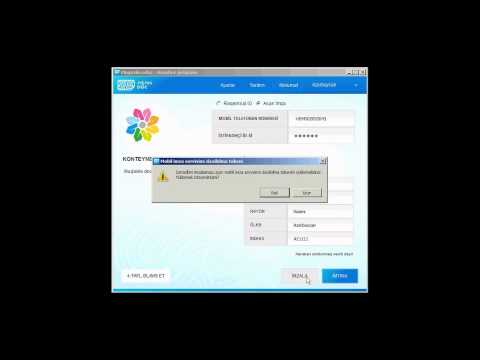Sənəd və ya elektron cədvəli bir PDF faylı olaraq göndərmək istəmisinizsə, başqalarının çap etməsi asandır və onlar tərəfindən asanlıqla dəyişdirilə bilməz, sadə bir yol, tam və tam xüsusiyyətli bir ofis paketi əlavə etməkdir. sistem.
İnternet bağlantınız yalnız yığılırsa, bu çox uzun çəkə bilər, buna görə CD satın alın və ya PDF Yaradıcısını sınayın.
Addımlar

Addım 1. Gerekirse kompüterinizi İnternetə bağlayın, veb brauzerinizi açın və yuxarıdakı "Ünvan" və ya "Yer" çubuğuna daxil olaraq openoffice.org saytına daxil olun

Addım 2. Səhifənin ortasında "yüklə" sözünün altında "sabit versiya" yazan bir bağlantı tapın və üzərinə vurun

Addım 3. "Dilinizi seçin" açılan düyməsini vurun və çoxlu dillərdən birini seçin, yəqin ki, ingiliscə
"Əməliyyat Sisteminizi Seçin" altında "Windows" u seçin və ölkənizdə və ya yaxınlığınızdakı bir saytın adını seçin.

Addım 4. "Yükləməyə davam et" düyməsini basın

Addım 5. "Dosyanı saxla" seçin və "Saxla" və ya "OK" düyməsini basın
Internet Explorer istifadə edirsinizsə, kiçik qara X -i söndürmək üçün "bu informasiya qutusunu bağla" düyməsini basmalısınız.

Addım 6. Bu faylın İnternetdən saxlanılması "512k" ADSL və ya Kabel bağlantısında təxminən 20 dəqiqə və ya çevirmək üçün təxminən 3 və ya 4 saat çəkməlidir
Gedib başqa şeylər edərkən qənaət edə bilərsiniz.

Addım 7. Fayl bütün qeyd edildikdə, "Aç" düyməsini basın

Addım 8. "OOo-numbers-Win32Intel-install" adlı qovluğa iki dəfə vurun; "setup.exe" ə gedin (ümumiyyətlə 4-cü son fayl) və üzərinə iki dəfə vurun

Addım 9. Sonrakı lotları vurun
Quraşdırıcı bütün sənədlərinizi Açıq Ofislə idarə etməyi təklif etdikdə, Ctrl-End yazaraq ("Qəbul edirəm" işarəsini yandırın) sonra lisenziyanın sonuna tez daxil ola bilərsiniz, əgər yoxsa MS Office də var, əksinə Bəli seçin.

Addım 10. Yükləyici proqramı bitdikdə (və hər dəfə PDF etmək istədiyiniz zaman) Başlat düyməsini, Proqramları, Açıq Sənədi və Açıq Sənədi tıklayaraq Açıq Ofisə başlayın

Addım 11. PDF etmək istədiyiniz hər bir sənəd üçün ortanın yaxınlığındakı yuxarıdakı kiçik sarı qovluğa vurun və sənədi seçin, sonra PDF olaraq saxlamaq üçün Fayl, PDF -ə İxrac et vurun
İpuçları
- İstifadə etdikləri kompüterlər üçün OpenOffice təklif edərək klubunuza, məktəbinizə və ya xeyriyyəçiliyinizə qənaət edin. Bağışları və ya ödənişləri daha yaxşı bir kompüterə xərcləyin.
- Əvvəlcə bir Java iş vaxtı proqramı quraşdırılıbsa, OpenOffice sizin üçün daha çox şey edəcək. Bunu etmək üçün www.java.com saytına daxil olun və "Java Software Download" düyməsini basın.
- Mövcud ofis dəstiniz kifayət qədər qanuni deyilsə (bəlkə bir dostunuz sizin üçün quraşdırdı və ya ofisdən bir nüsxədir), bunun əvəzinə sərbəst və qanuni olaraq OpenOffice istifadə edə bilərsiniz. OpenOffice qurmadan əvvəl MS Office proqramını silin və OpenOffice -in bütün sənədləri idarə etməsinə icazə verin.
- Bir çox skaner proqramları da istifadəçiyə "PDF -ə tarama" imkanı verir, beləliklə bir sənəddə tara, OCR edə və bir anda PDF yarada bilərsiniz.
- Zədələnmiş MS Office sənədlərini bərpa etmək üçün Open Office paketindən də istifadə edə bilərsiniz. Onları Open Office -dən açmağa çalışın və bu işə yarayarsa, xilas edilmiş mətni başqa bir sənədə kopyalamaq üçün Fayl, Başqa Saxla istifadə edin.
- Kiçik bir ofis paketiniz varsa (bəlkə də MS Works, bəlkə də sadəcə MS Word), OpenOffice boşluqları doldura bilər. Tam xüsusiyyətli söz prosessoruna, elektron tabloya, aparıcıya və rəsm proqramına malikdir və veb səhifələr də daxil olmaqla MS Office və digər sənədləri oxuya və yaza bilir.
- OpenOffice versiyaları Macintosh və Linux üçün də mövcuddur, buna görə də bütün kompüterlərinizdə eyni ofis paketinə sahib ola bilərsiniz.
- Başqa bir pulsuz proqram PrimoPDF -dir
Xəbərdarlıqlar
- İlk faylın İnternetdən saxlanması dial-up bağlantısı uzun müddət çəkə bilər. Bir CD ala bilərsiniz.
- Windows'un əvvəlki bir versiyasını istifadə edirsinizsə, başlamazdan əvvəl zip faylları ilə məşğul olmaq üçün bir vasitəyə ehtiyacınız olacaq.